Excel表格如何设置不在屏幕提示中显示功能说明
优化后的文本:如何在Excel中隐藏功能说明以避免屏幕提示的显示,编辑技巧分享。
1、 第一步,首先点击打开Excel表格,点击页面左上角的“文件”选项。
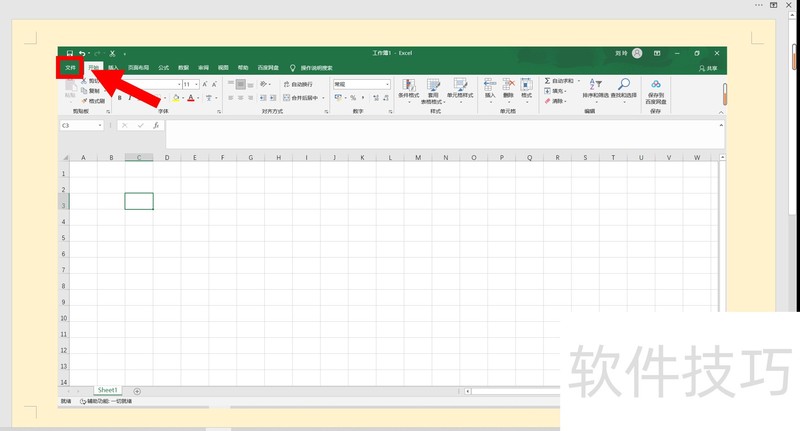
2、 第二步,然后点击页面左侧一栏下方的“选项”。
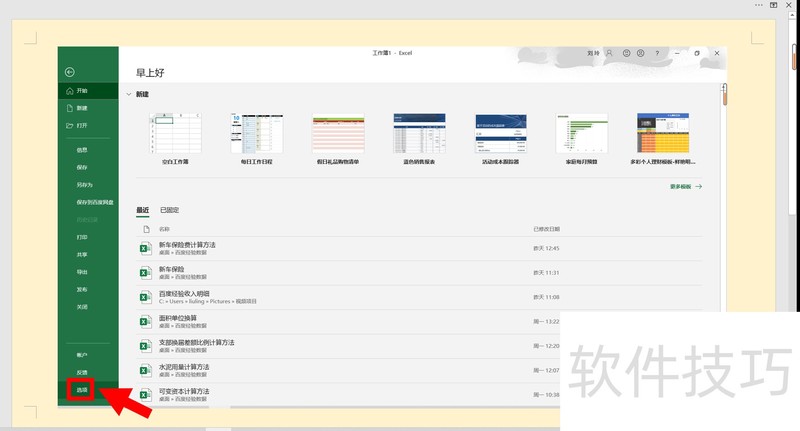
3、 第三步,接着点击“选项”设置页面中的“常规”设置,选择“用户界面选项”一栏,并点击“屏幕提示样式”设置一栏复选框。
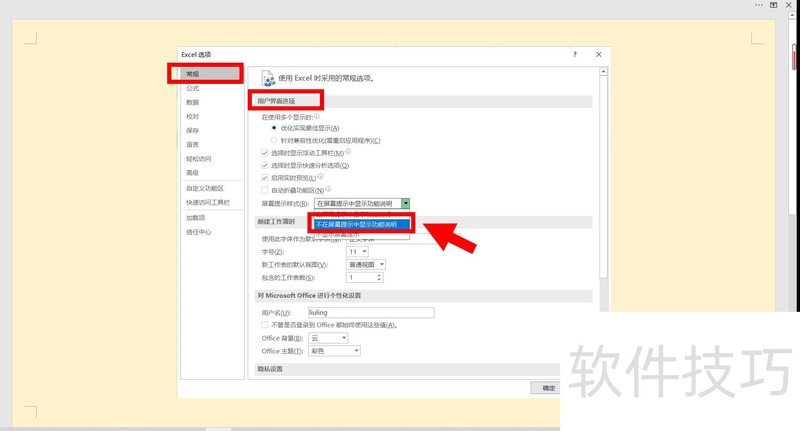
文章标题:Excel表格如何设置不在屏幕提示中显示功能说明
文章链接://www.hpwebtech.com/jiqiao/207028.html
为给用户提供更多有价值信息,ZOL下载站整理发布,如果有侵权请联系删除,转载请保留出处。
相关软件推荐
其他类似技巧
- 2024-08-21 14:47:02Excel表格如何设置不在屏幕提示中显示功能说明
- 2024-08-21 14:44:02巧用EXCEL:[2]表格数据自动添加图形
- 2024-08-21 14:43:01Excel VBA代工多列转为一列
- 2024-08-21 14:41:02怎么快速合并表格
- 2024-08-21 14:37:02excel转成pdf的详细方法
- 2024-08-21 14:35:02Excel2010 插入列的操作
- 2024-08-21 14:34:01EXCEL自动筛选自定义条件“始于”应用一例
- 2024-08-21 14:32:01如何在Excel表格中更改表格边框颜色?
- 2024-08-21 14:31:02Excel2007中如何将单元格中小写字母改为大写
- 2024-08-21 14:28:02Excel怎么批量调整图片大小
Microsoft Office Excel2007软件简介
excel2007是2007版的Microsoft Office中的重要模块组件,Excel2007可以在电脑上编写电子表格,是最好用的办公软件,可以满足用户对表格的自定义编辑,还具有强大的图形功能,功能全面。zol提供excel2007官方版下载。excel2007具有强大插件平台支持,免费提供海量在线存储空间及wps文字文档模板,支持阅读和输出PDF文件,全... 详细介绍»









